

, Microsoft souhaite que les applications UWP soient un succû´s. Le Windows Store a un nombre modeste d'applications et certaines entreprises populaires ont dûˋveloppûˋ des applications UWP. Cela dit Microsoft est manifestement maladroit û l'intûˋgration de ces applications UWP aux cûÇtûˋs des applications de bureau. La maladresse est due en partie û deux types diffûˋrents d'applications fonctionnant sur un bureau. Le Panneau de configuration et l'application Paramû´tres constituent un excellent exemple de cette division. Les paramû´tres systû´me importants sont rûˋpartis entre ces deux applications, ce qui complique davantage l'utilisateur moyen. Il est difficile de dûˋcider quelle fonction sera dans l'application Paramû´tres et celle qui sera dans l'application Panneau de configuration. Une fonction qui apparaûÛt û la fois dans l'application Paramû´tres et dans le Panneau de configuration est la fonction de dûˋsinstallation de l'application. Le Panneau de configuration vous permet de dûˋsinstaller des applications de bureau tandis que l'application Paramû´tres vous permet de dûˋsinstaller une application UWP dans Windows 10.
Les applications UWP installûˋes sur votre systû´me n'apparaissent tout simplement pas dans le Panneau de configuration. Si vous avez installûˋ une application UWP û partir du Windows Store, vous ne saurez peut-ûˆtre pas comment l'enlever. Vous pourriez ûˆtre d'autant plus confus si vous avez oubliûˋ que c'ûˋtait une application UWP pour commencer. Voici deux faûÏons de dûˋsinstaller une application UWP dans Windows 10.
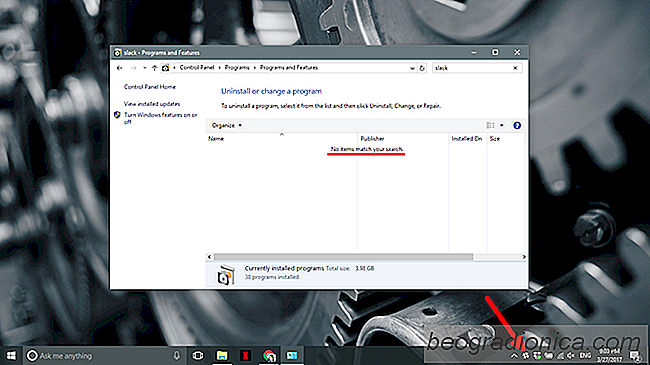
Ouvrez l'application Paramû´tres et accûˋdez au groupe de paramû´tres Systû´me. Sûˋlectionnez l'onglet Applications et attendez que la liste des applications soit remplie.
Cliquez sur l'application UWP que vous souhaitez dûˋsinstaller. Il va se dûˋvelopper pour rûˋvûˋler deux options; Dûˋplacer et dûˋsinstaller Cliquez sur Dûˋsinstaller pour supprimer l'application.

Comment regarder des vidûˋos 360 dans Windows 10 via l'application Films & TV
Le contenu de 360 ããse dûˋveloppe lentement. Facebook et YouTube supportent ce format mûˆme si les appareils photo ne sont pas courants. Ils sont ûˋgalement trû´s chers et il est peu probable que vous voyiez un ûˋnorme boom dans le contenu 360 û tout moment. Cela dit, le contenu û 360 ô¯, le contenu 3D et le contenu de rûˋalitûˋ virtuelle sont mis û rude ûˋpreuve par des gûˋants comme Facebook et Microsoft.

Comment ouvrir PowerShell dans un emplacement spûˋcifique sous Windows 10
PowerShell est disponible -installûˋ dans Windows 10. Vous pouvez y accûˋder û partir du menu Power User ou vous pouvez le rechercher via Cortana. Windows 7 et 8 n'avaient pas PowerShell par dûˋfaut. Bien que Windows 10 ait PowerShell, il ne l'a pas intûˋgrûˋ de la mûˆme maniû´re que l'invite de commande. Vous pouvez ouvrir une fenûˆtre d'invite de commandes n'importe oû¿, dans n'importe quel emplacement / dossier, en maintenant la touche Maj enfoncûˋe et en cliquant dessus avec le bouton droit de la souris.